Як додати ліки на свій iPhone і отримувати нагадування прийняти їх вчасно
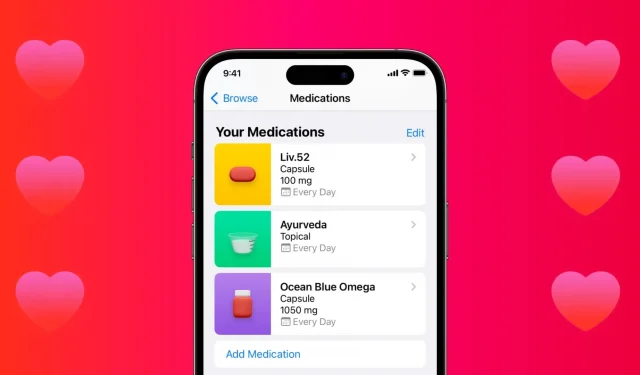
Додаток «Здоров’я» на вашому iPhone має нову опцію «Ліки» в iOS 16. Це дозволяє реєструвати ваші ліки, отримувати нагадування, щоб прийняти їх вчасно, тощо.
У цьому покроковому посібнику ми проведемо вас через увесь процес і покажемо, як використовувати функцію прийому ліків, щоб краще керувати своїм здоров’ям.
Чому важливо записувати та відстежувати ліки?
Ось уривок із програми Apple Health:
Незалежно від того, приймаєте ви один рецептурний препарат чи десять, важливо стежити за тим, що ви приймаєте та коли. Реакція вашого організму на препарат є унікальною, тому відстеження того, що ви приймаєте, може допомогти вам зрозуміти, наскільки добре препарат діє на вас. Це також може допомогти вам згадати, коли ви прийняли останню дозу і коли настав час для наступної. Випадкове приймання доз занадто близько одна до одної може призвести до надлишку ліків у вашому організмі, що може бути небезпечним. Якщо приймати дози довше, ніж призначено, або взагалі пропускати дози, це може помістити занадто мало препарату в організм, що робить його менш ефективним.
Ви можете дізнатися більше про це в програмі Health на своєму iPhone, натиснувши «Огляд» > «Ліки» > «Про програму» > «Відстежувати ліки».
Додайте ліки на iPhone
1) Відкрийте програму «Здоров’я» та натисніть «Огляд» внизу.
2) Виберіть Ліки зі списку категорій здоров’я.

3) Натисніть «Додати ліки» та виконайте одну з таких дій:
Торкніться значка камери та наведіть його на етикетку пляшки з ліками. Ваш iPhone автоматично розпізнає його. Потім торкніться імені та перейдіть до наступного кроку.
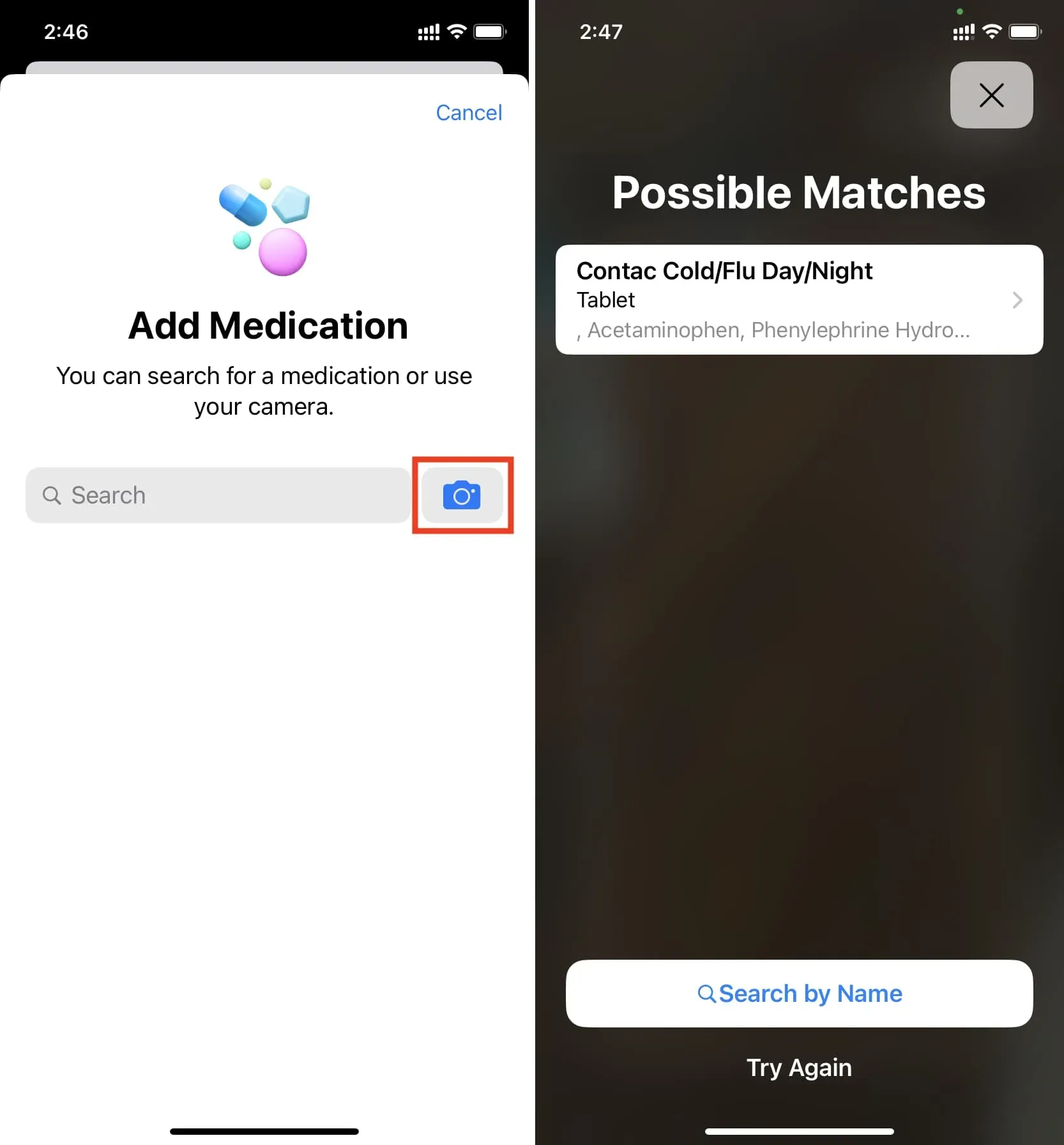
Якщо у вас немає упаковки з ліками або вона не розпізнає етикетку, торкніться поля пошуку, введіть назву ліків і виберіть його зі списку.
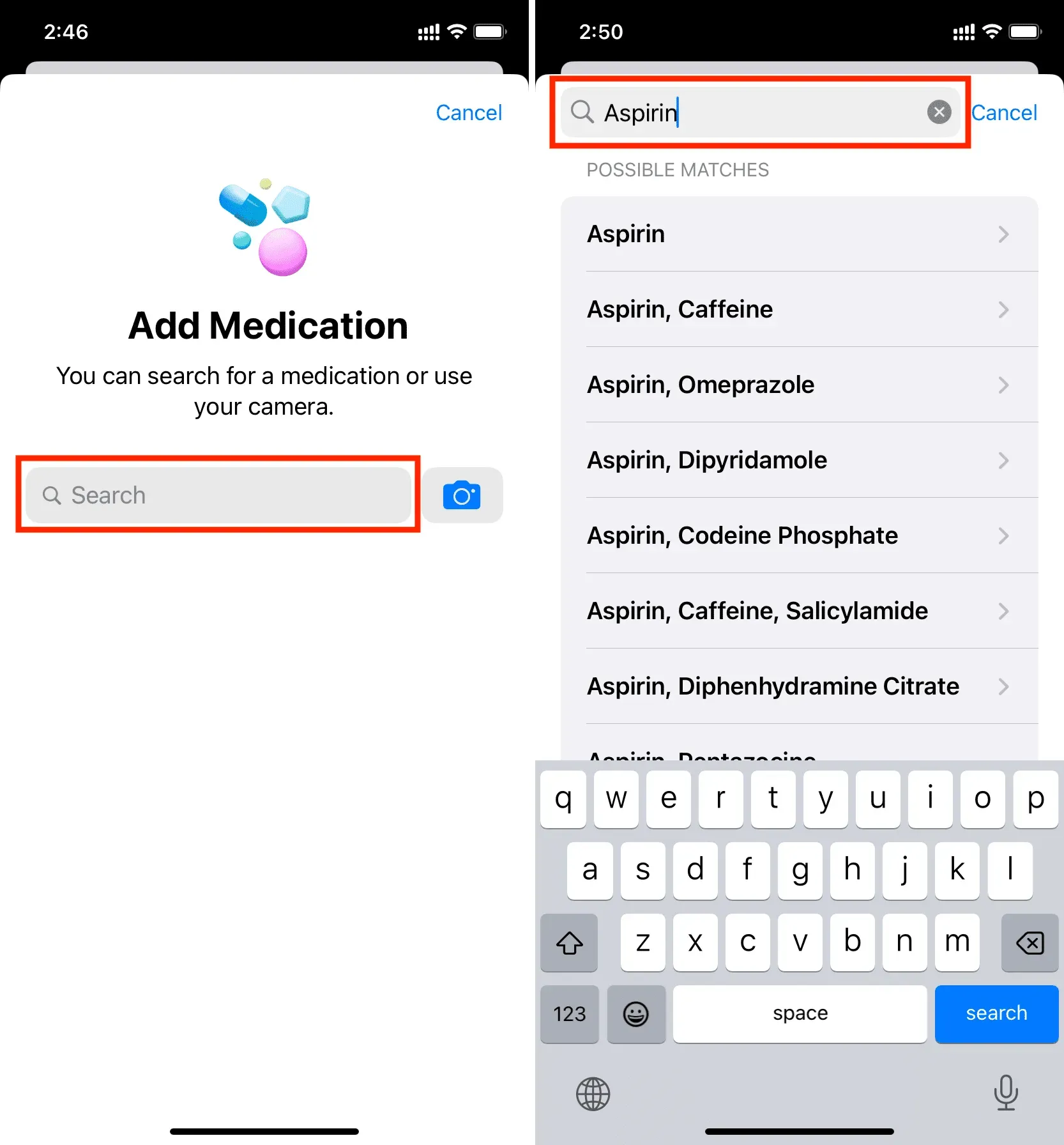
Якщо назва вашого ліки не відображається в результатах пошуку, ви можете ввести його вручну, натиснувши «Додати»»назву ліків, які ви намагалися знайти».
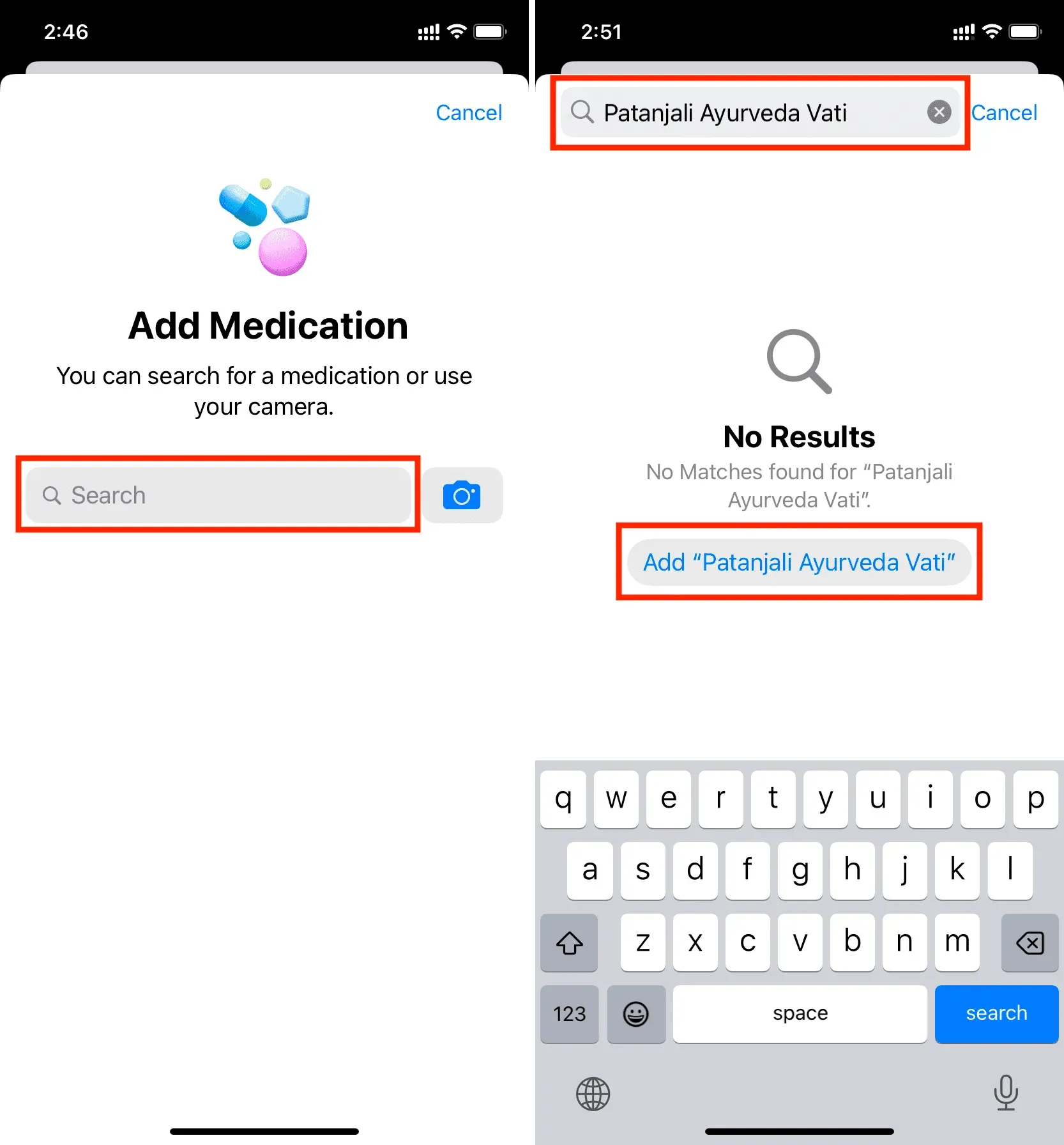
4) На наступному екрані виберіть тип ліків. Якщо ви не бачите всіх опцій, натисніть Показати більше та виберіть Капсула, Крем, Пристрій, Краплі, Піна, Гель, Інгалятор, Ін’єкція, Рідина, Лосьйон, Мазь, Пластир, Порошок, Спрей, Супозиторій, Таблетка або Місцеве застосування. У наступних кроках ми будемо використовувати Capsule. Якщо ви виберете інший варіант, ви можете побачити незначні зміни в кроках.
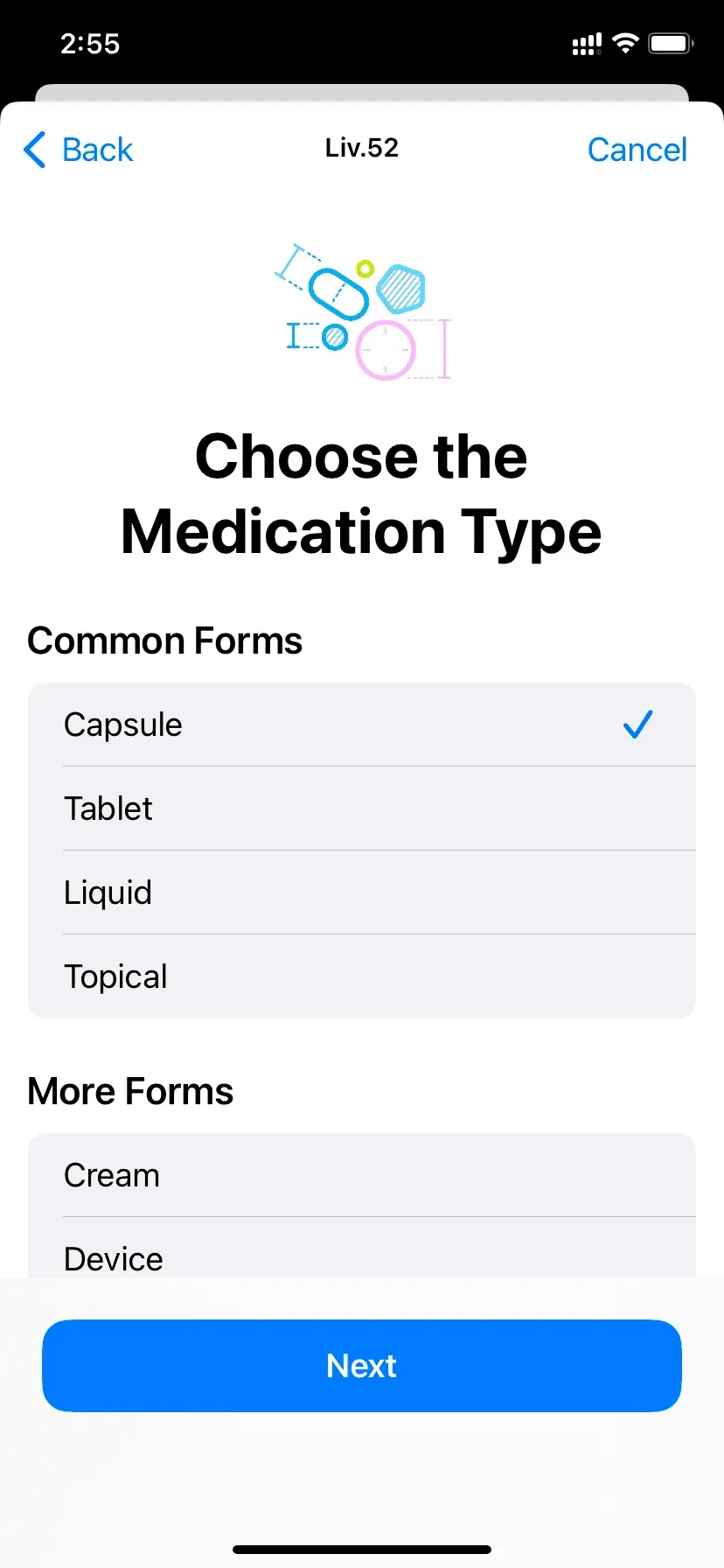
5) Потім додайте силу ліків. Якщо ви не хочете його додавати, натисніть «Пропустити». А якщо кнопка пропуску не з’являється, клацніть «Додати спеціальний» > «Пропустити».
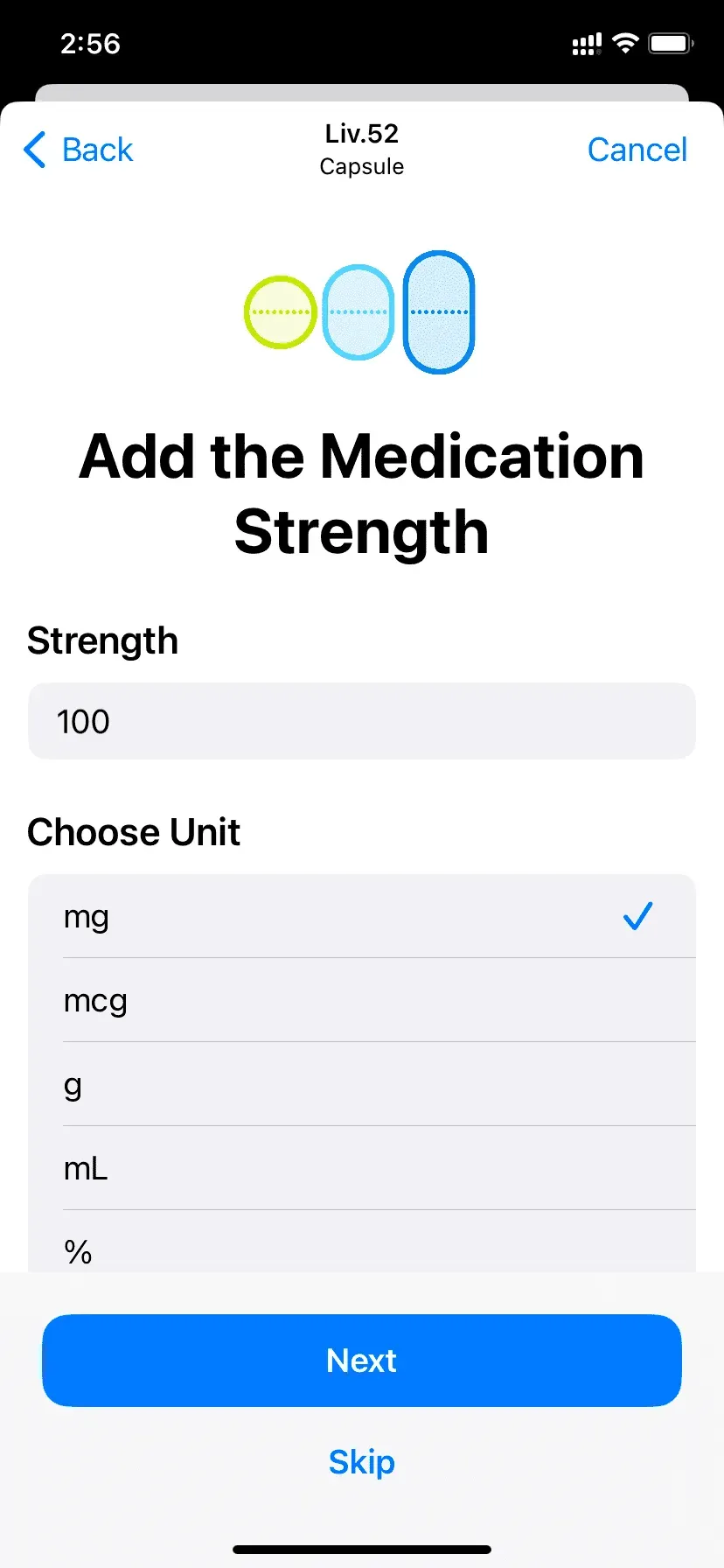
6) Тепер додайте, коли вам призначили ліки. Ви можете встановити частоту, наприклад, кожен день, через день, певні дні тижня або за потреби.
Після цього натисніть «Додати час» і відредагуйте його відповідно до ваших рекомендацій. Багато ліків необхідно приймати вранці або вдень. Тож клацніть на маленькому вікні часу та встановіть його відповідно. Якщо вам потрібно приймати цей препарат двічі на день, наприклад після сніданку та після вечері, натисніть «Додати час» і встановіть правильний час.
Якщо для кожної дози потрібно більше 1 капсули, ви також можете змінити це.
Коли ви все правильно налаштуєте, натисніть «Далі».
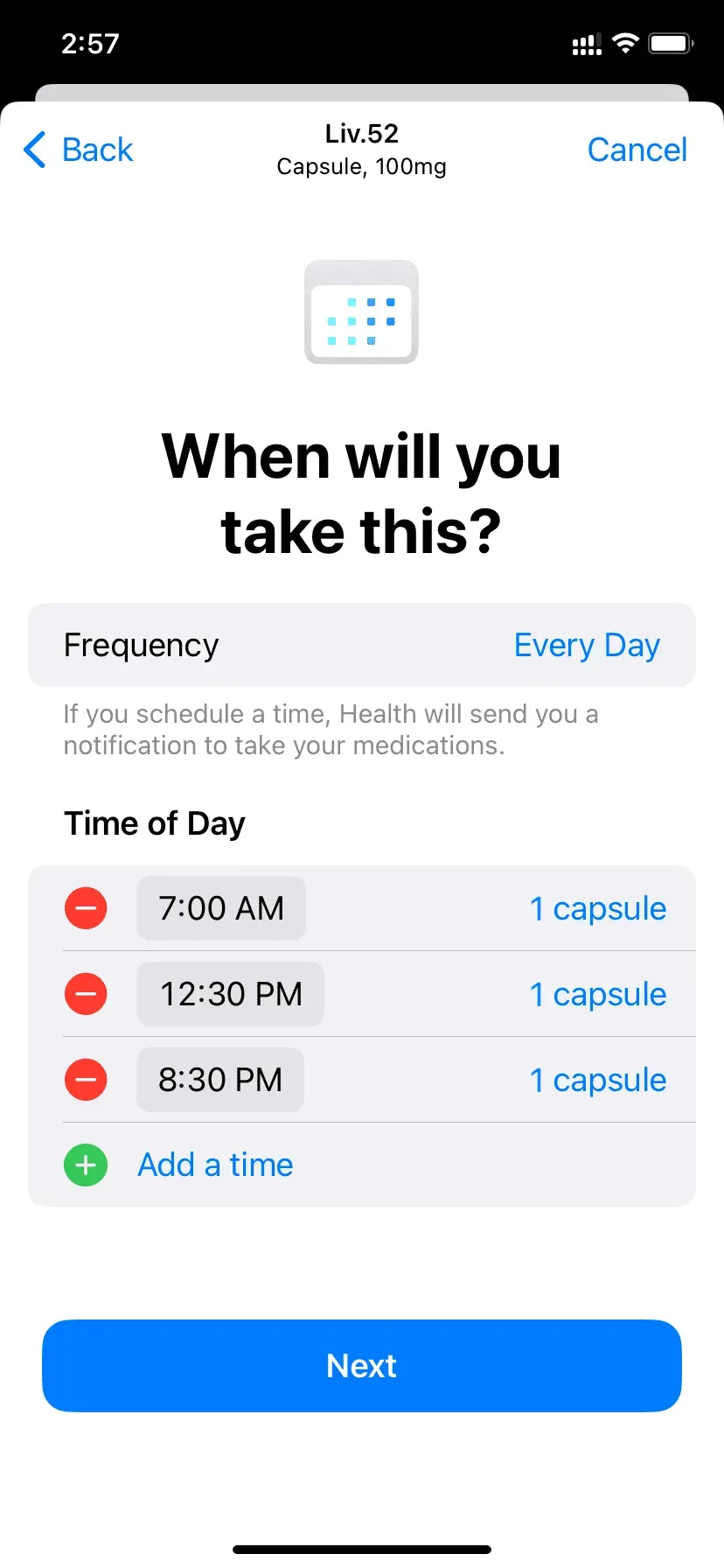
7) Виберіть форму капсули.
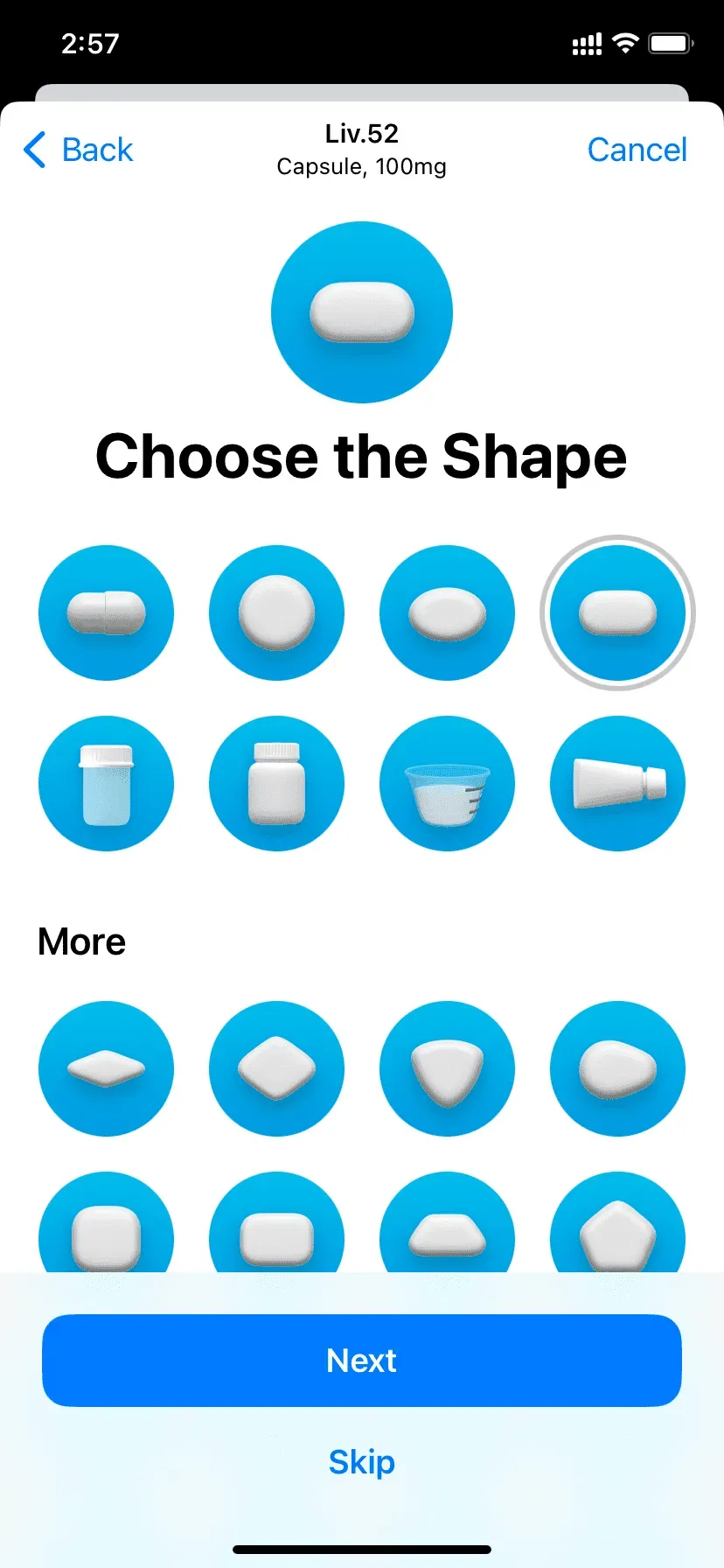
8) Тепер виберіть ліки та колір фону.
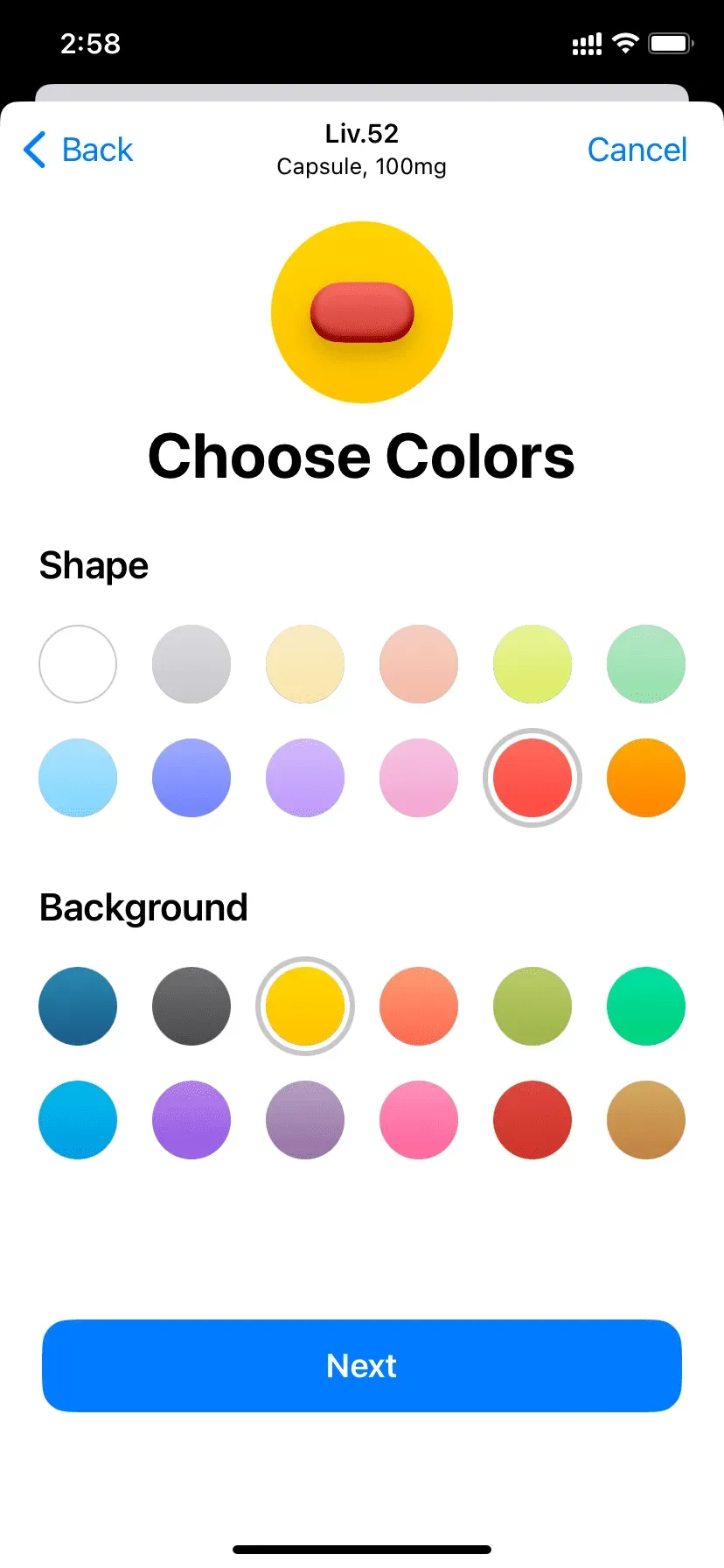
9) Нарешті, перегляньте деталі, які ви додали. У разі необхідності перевірте рецепт лікаря.
Якщо вам потрібно щось змінити, натисніть «Назад» у верхньому лівому куті та внесіть зміни.
Якщо є важливий застереження, додайте його до розділу Примітки. Наприклад, ви можете додати: «Не приймайте цю капсулу натщесерце. Спочатку щось з’їжте», як рекомендував лікар.
Переконавшись, що все в порядку, натисніть «Готово».
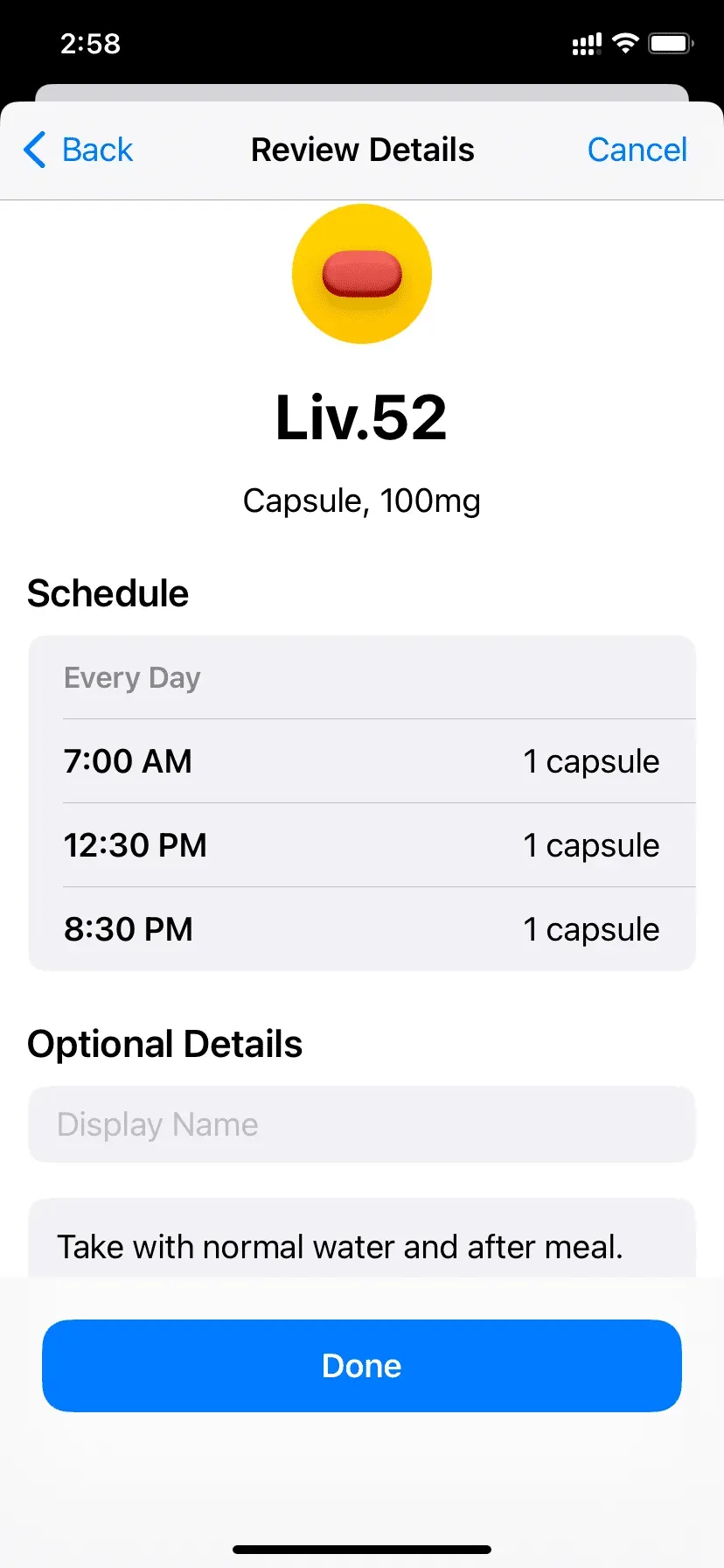
Щиро вітаю! Ви успішно додали ліки в програму Health.
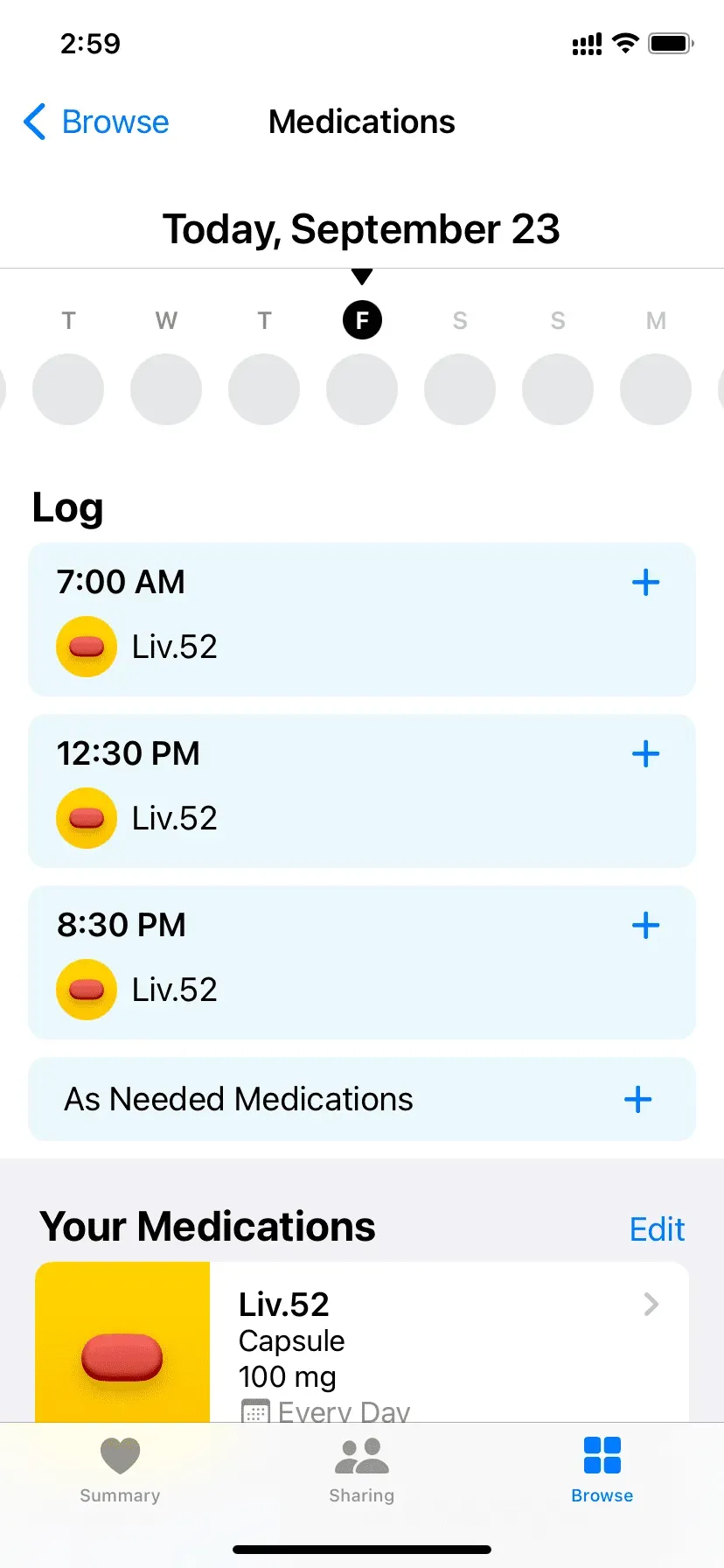
Відтепер, коли прийде час прийняти ліки, ваш iPhone надішле вам сповіщення.
Зареєструйте ліки
У призначений час
Коли ваш iPhone нагадає вам прийняти ліки, він надішле вам відповідне сповіщення. Перетягніть це сповіщення вниз або торкніться його, якщо ви бачите його на екрані блокування. Потім натисніть «Записати все як прийнято», «Записати все як пропущене» або виберіть нагадування через 10 хвилин. Після того, як ви натиснете «Записати все як прийнято» або «Пропущені», ваш iPhone збереже їх відповідним чином, і ви зможете переглянути їх у програмі Health.
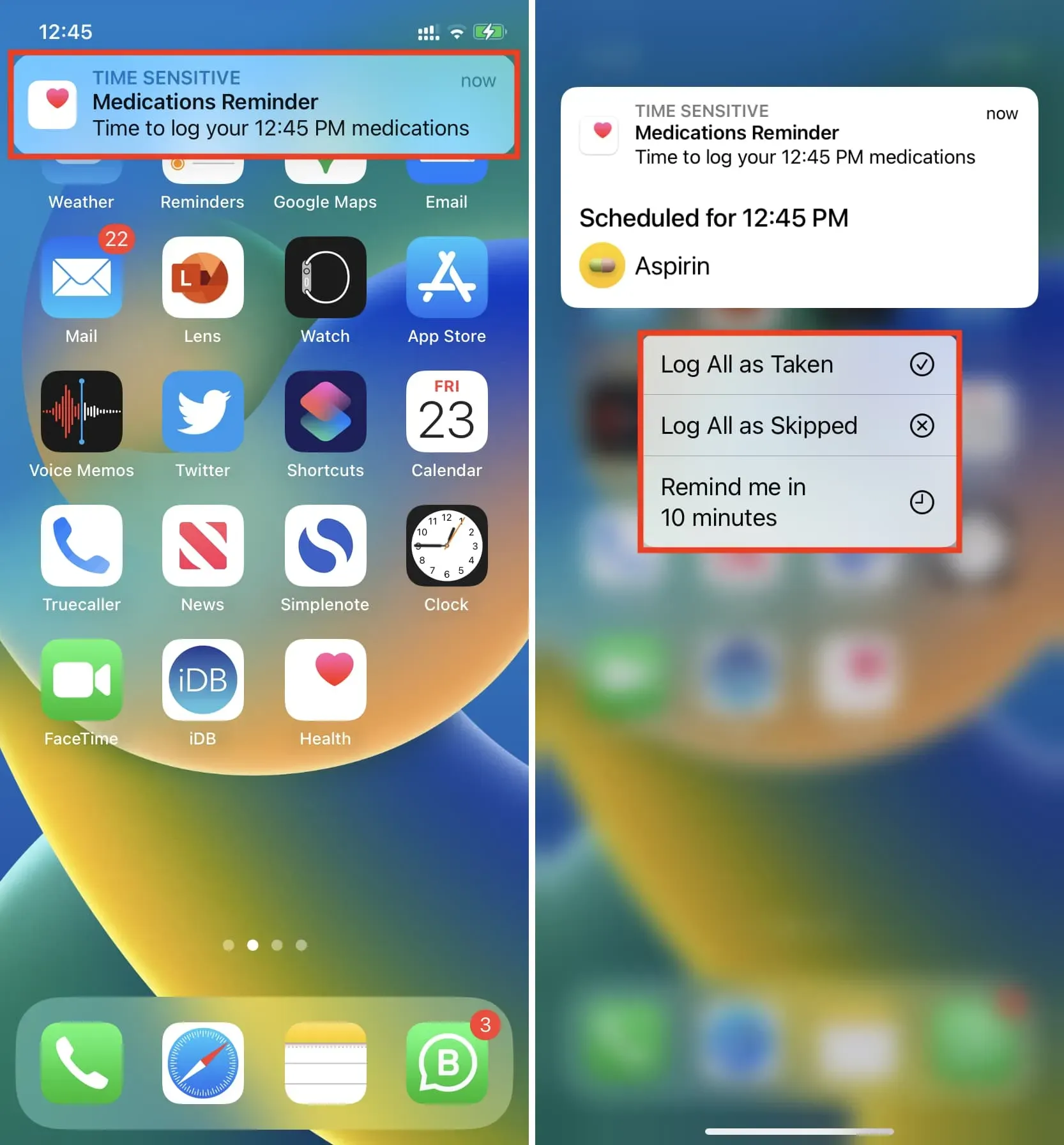
Замість перетягування або натискання, якщо ви торкнетеся сповіщення про ліки, ви перейдете до програми Health, де ви можете натиснути «Прийнято», «Пропущено» або «Записати все як прийнято».
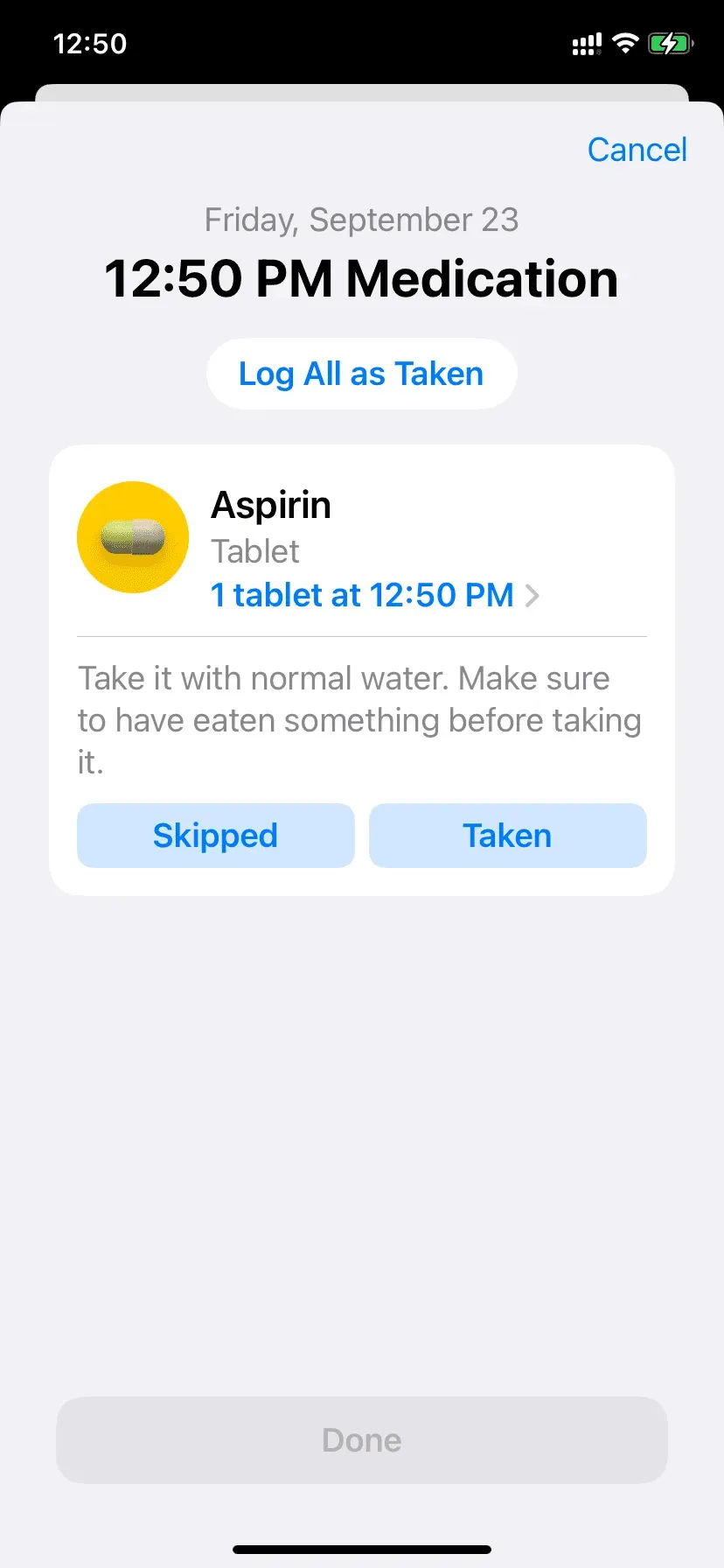
В даний час
Іноді ви можете не чекати, поки ваш iPhone сповістить вас прийняти ліки, і прийняти їх на кілька хвилин раніше. Або, можливо, ви пропустили сповіщення та отримали його трохи пізніше.
У цьому випадку відкрийте програму «Здоров’я» > «Огляд» > «Ліки». Тут торкніться запланованого часу. Ви побачите, що він показує, коли ви приймаєте цю дозу, і записує поточний час. Наприклад, на скріншоті нижче ліки встановлено на 15:30, але якщо ви приймете його о 15:16, ваш iPhone покаже це й зареєструє час як 15:16. Ви можете натиснути на поточний час, щоб змінити його.

У рідкісних випадках також можливо, що вам доведеться приймати ліки в звичайний, не запланований час. Наприклад, скажімо, вам призначили двічі (вранці та ввечері) прийняти таблетку, щоб зменшити біль у шлунку. Але раптом у другій половині дня ви відчуваєте дискомфорт і змушені знову прийняти ліки. Щоб перевірити ці дози, відкрийте програму «Здоров’я» > «Огляд» > «Ліки» > «Ліки за потреби» > «Прийнято» > «Готово».
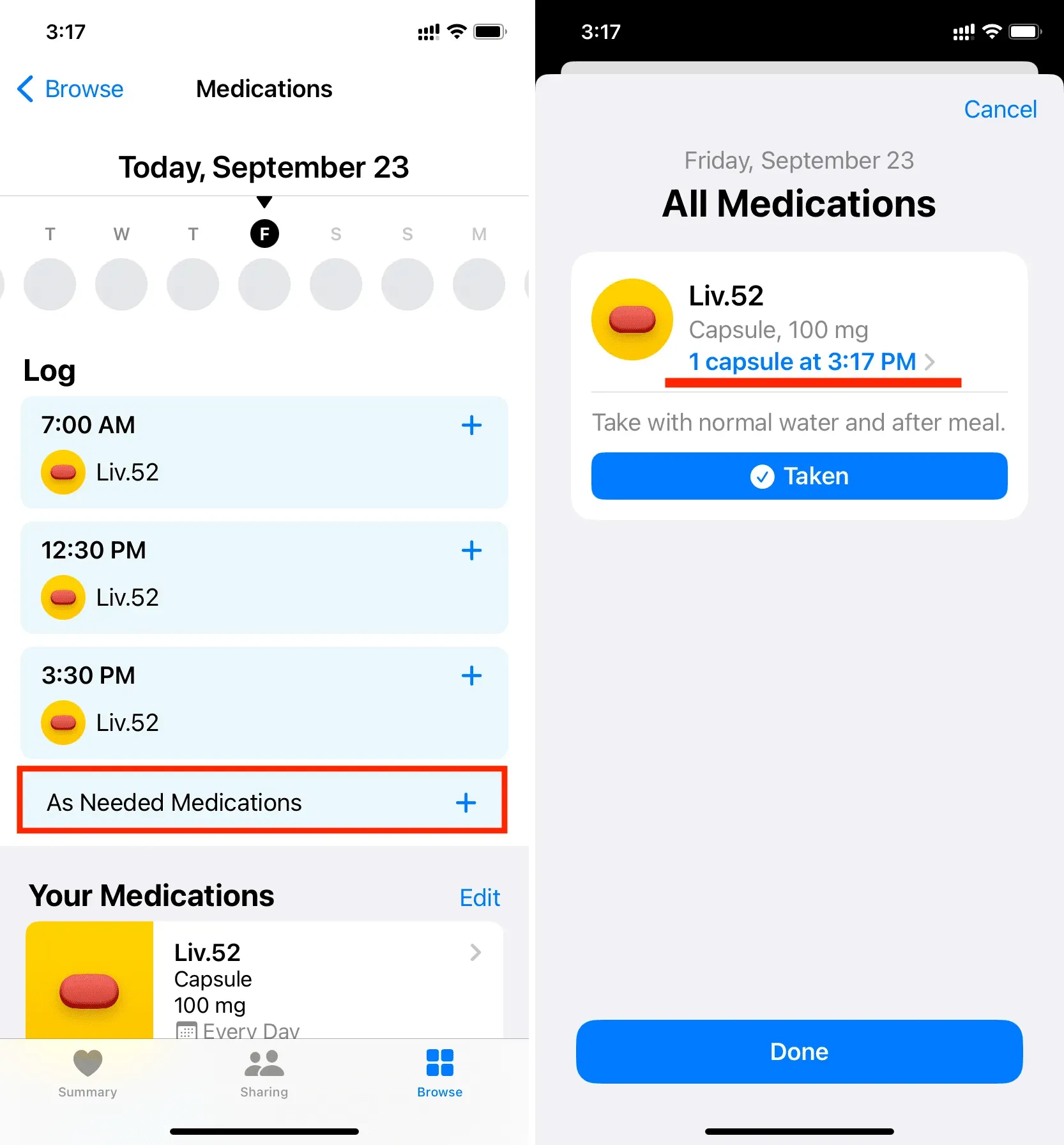
Скасувати реєстрацію препарату
Якщо ви випадково створили журнал, ви можете скасувати цю дію. Іноді також можливо, що пацієнт прийняв капсулу, але буквально через кілька хвилин вирвав, і вся капсула вийшла. У таких випадках ви можете вирішити скасувати реєстрацію препарату, виконавши такі дії:
1) Відкрийте програму «Здоров’я» та натисніть «Огляд» > «Ліки».
2) Торкніться зареєстрованого запису.
3) Натисніть «Не позначено», щоб зняти прапорець.
4) Нарешті натисніть Готово.
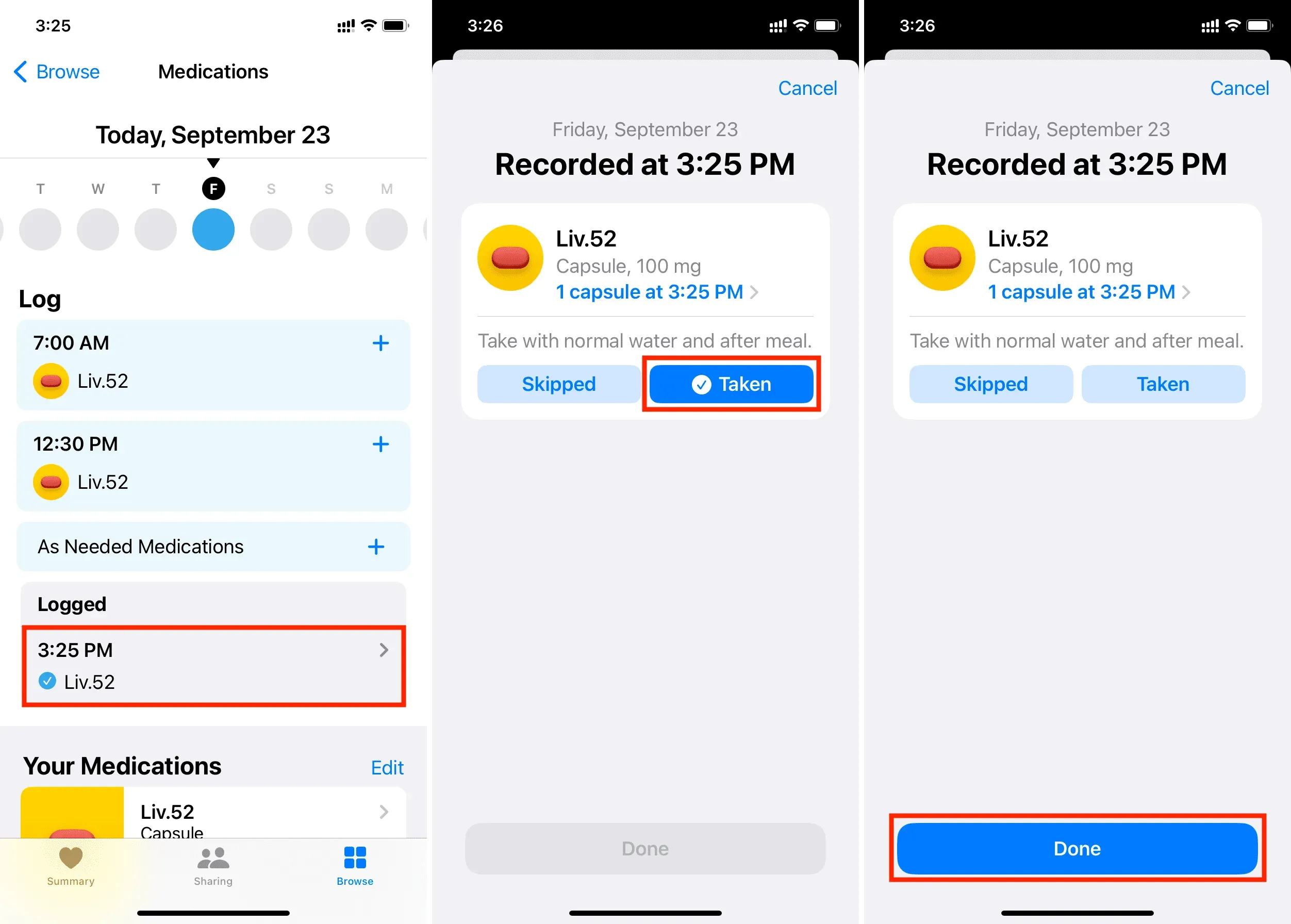
Додайте більше ліків
Якщо ви приймаєте більше ніж один препарат, ви можете додати їх усі до програми Health, як ви зробили вище. Ось як:
1) Відкрийте програму «Здоров’я» та натисніть «Огляд» > «Ліки».
2) Прокрутіть вниз до розділу «Ваші ліки». Ви побачите, що одне з ваших ліків уже додано. Щоб додати інший, натисніть «Додати ліки» та виконайте ті ж прості кроки, що й під час додавання першого препарату.
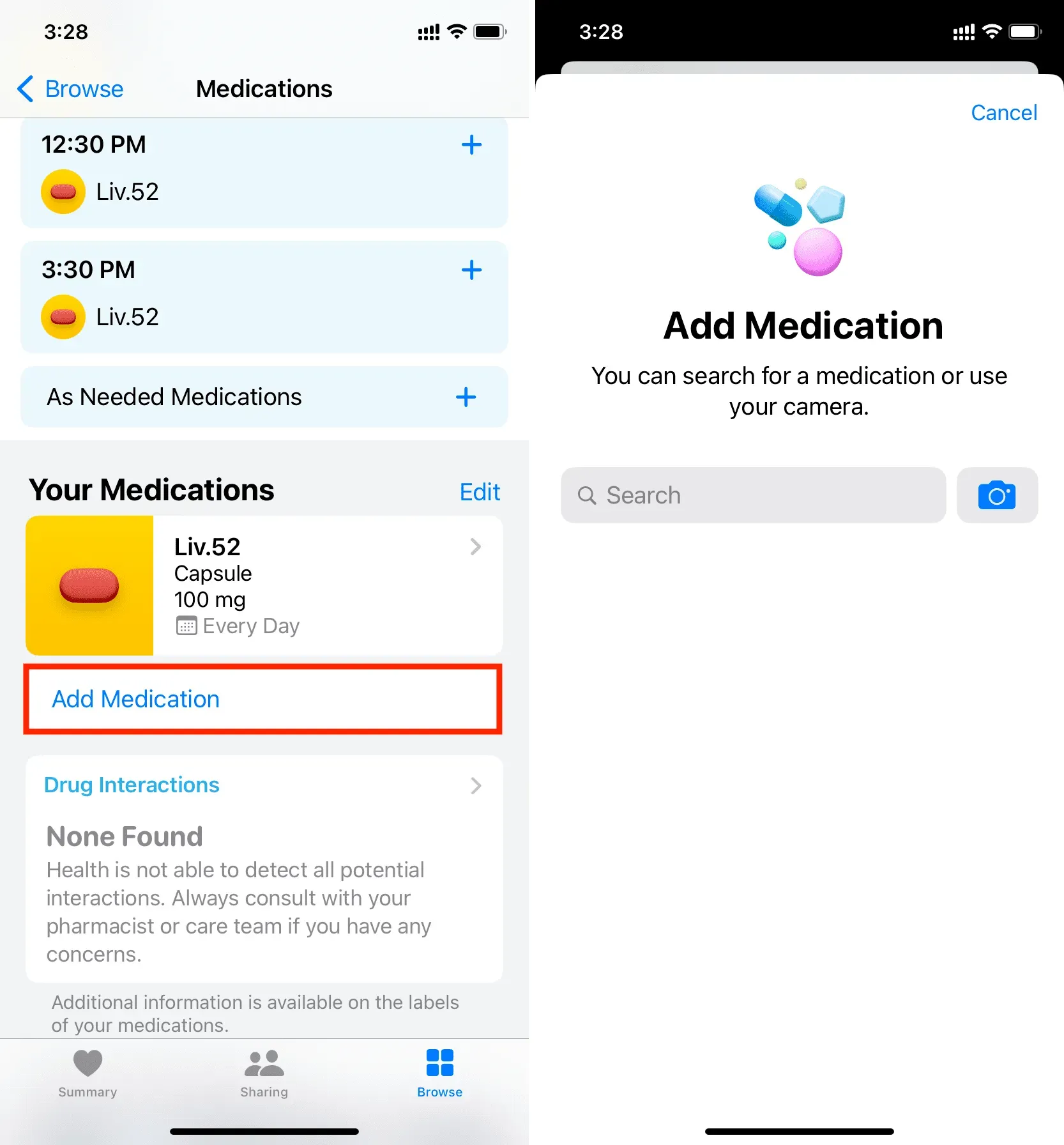
Додайте ліки на вкладку «Зведення».
Вкладка «Підсумок» програми «Здоров’я» містить список усіх ваших улюблених категорій здоров’я на одному екрані.
1) Щоб препарати відображалися як вибрані в розділі «Зведення», перейдіть у програму «Здоров’я» > «Огляд» > «Наркотики».
2) Прокрутіть вниз і натисніть «Додати до вибраного».
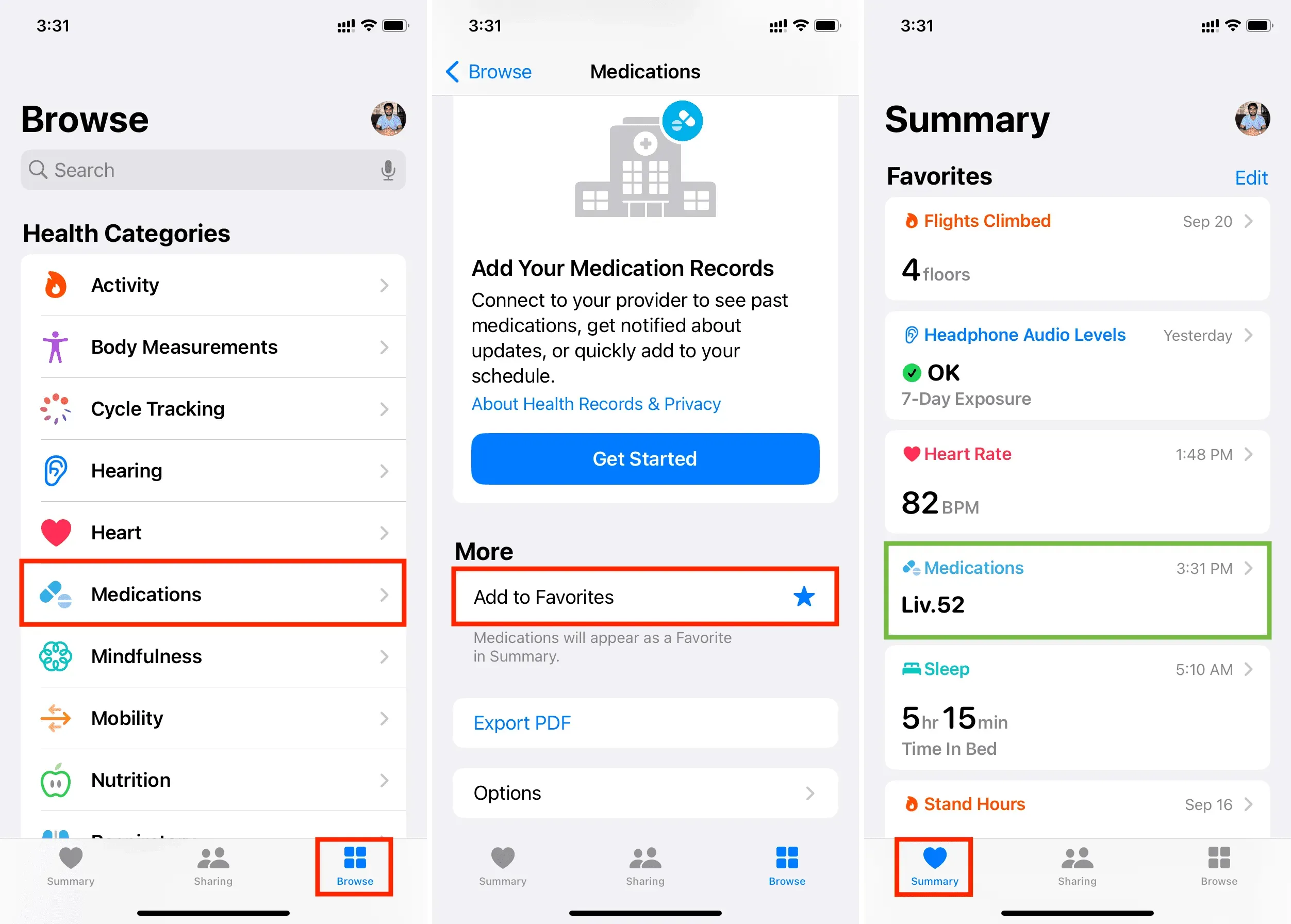
Експорт поточного списку препаратів у формат PDF
Експорт списку ліків особливо корисний, якщо вам потрібно поділитися цим списком з кимось, наприклад лікарем.
1) Відкрийте програму «Здоров’я» та натисніть «Огляд» > «Ліки».
2) Прокрутіть униз і натисніть «Експортувати PDF».
3) Натисніть кнопку «Поділитися» та виберіть опцію спільного доступу, як-от AirDrop, «Повідомлення», «Пошта» тощо на аркуші спільного доступу iOS. Ви також можете зберегти список ліків у програмі Файли або роздрукувати його.
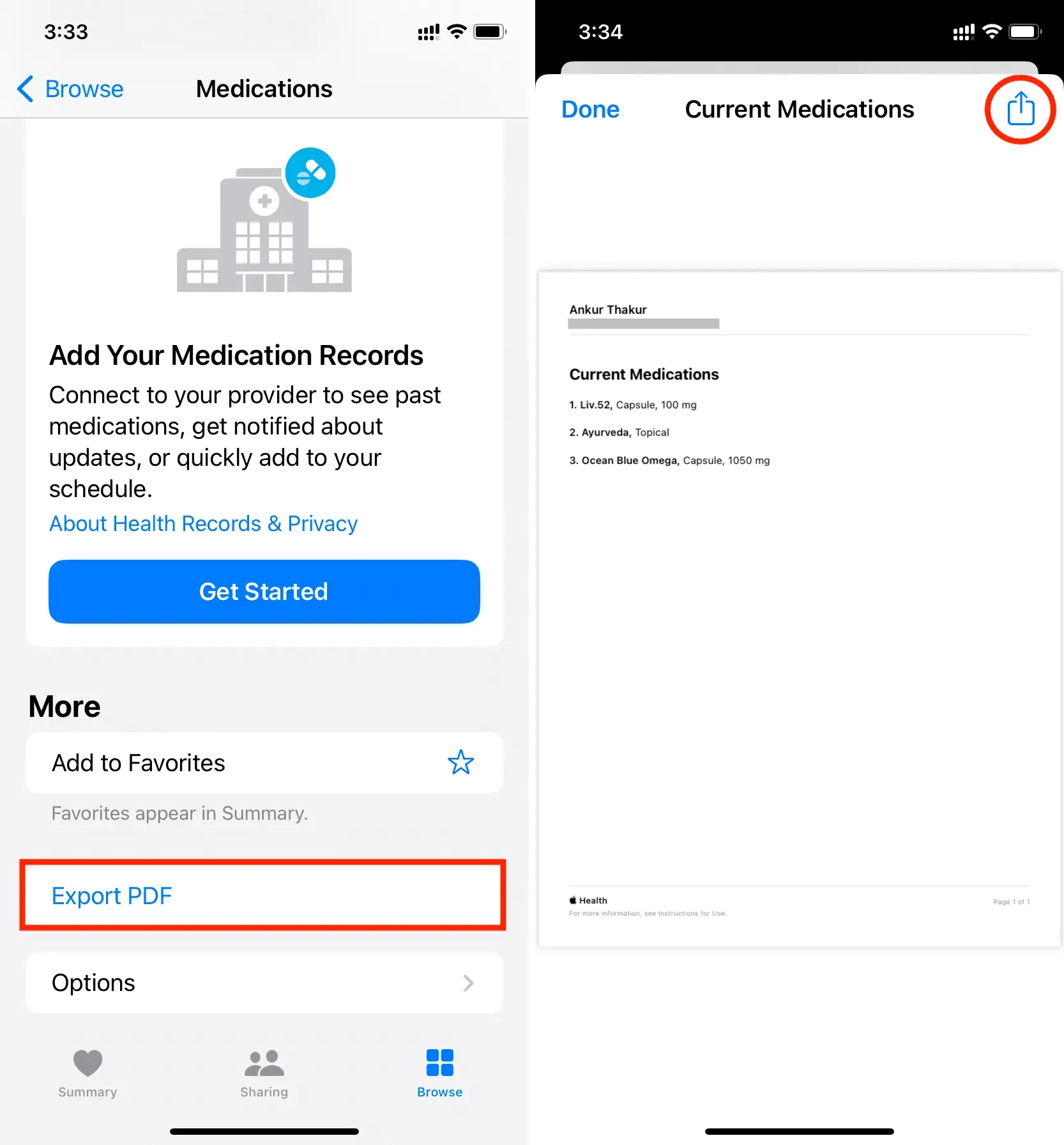
Перегляньте таблицю препаратів на день, тиждень, місяць, шість місяців або рік.
1) Перейдіть до програми iPhone Health і натисніть «Огляд» > «Ліки».
2) Перейдіть до розділу «Ваші ліки» та натисніть на ліки.
3) Ви побачите графік tio. Використовуйте D, W, M, 6M або Y, щоб переглянути відповідні дані.
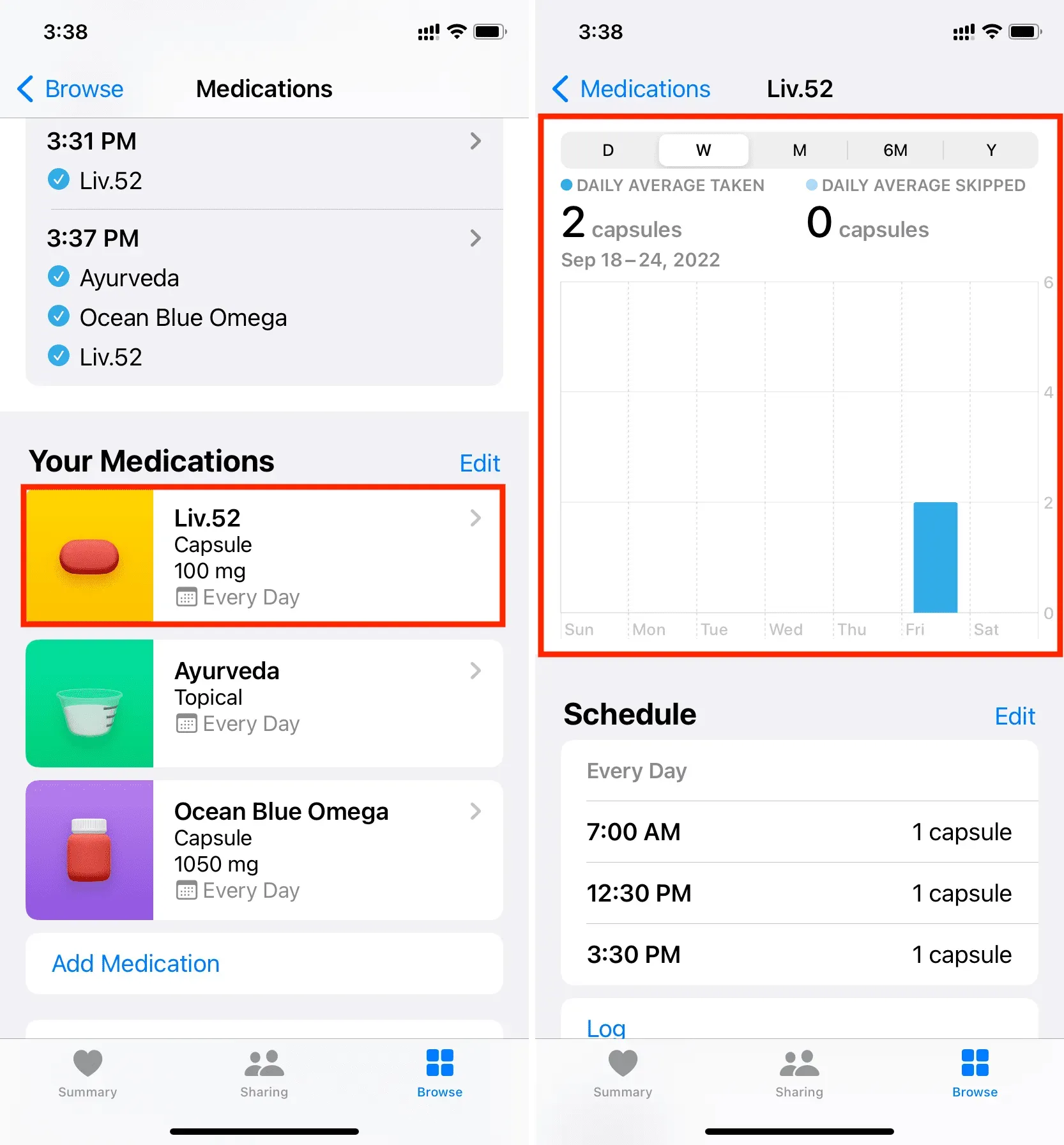
Переглянути всі дані про ваші ліки
Виконуючи ці кроки, ви зможете побачити, коли ви прийняли або пропустили ліки – і все це на одному екрані прокручування:
1) У програмі «Здоров’я» натисніть «Огляд» і виберіть «Ліки».
2) Потім перейдіть до «Ваші ліки» та виберіть ліки.
3) Прокрутіть вниз і натисніть «Показати всі дані».
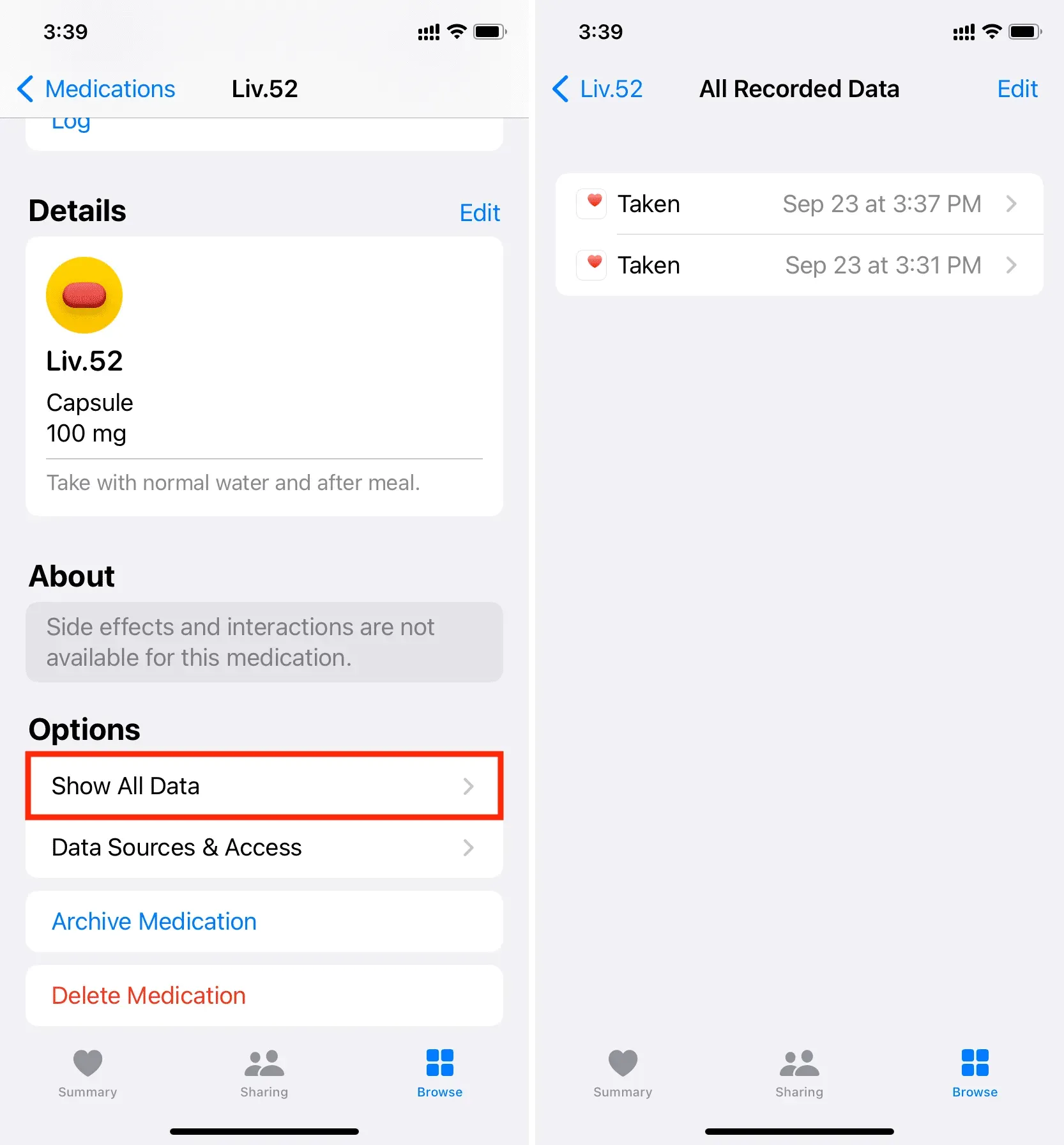
Архівуйте або видаляйте препарати
Якщо вам більше не потрібно буде відстежувати ваші ліки, ви можете заархівувати його, щоб видалити його зі свого розкладу та Health Sharing, або видалити його повністю.
1) Відкрийте програму «Здоров’я» та натисніть «Огляд» > «Ліки».
2) Зайдіть в розділ «Ваші препарати» і натисніть на препарат.
3) Прокрутіть униз і виберіть «Архівувати препарат» або «Видалити препарат».
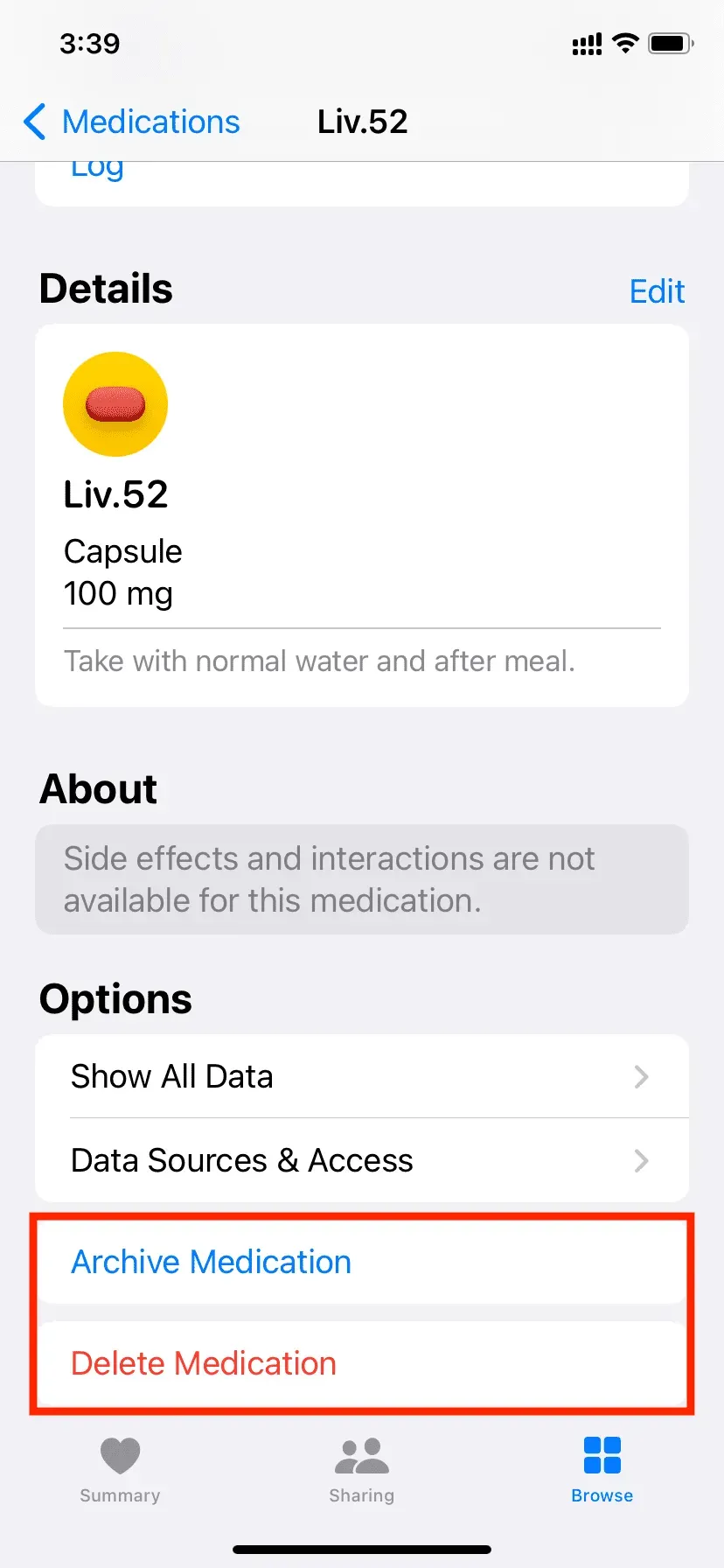
Підключіть свою лікарню до програми iPhone Health
Програма Health на вашому iPhone може підключатися до відповідних постачальників медичних послуг. Для цього перейдіть у програму «Здоров’я» > «Огляд» > «Ліки». Прокрутіть униз до розділу «Отримайте більше від свого здоров’я» та натисніть «Почати» в розділі «Додати записи про ліки».
Примітка. Не всі лікарні та постачальники медичних послуг підтримують інтеграцію з програмою iPhone Health.
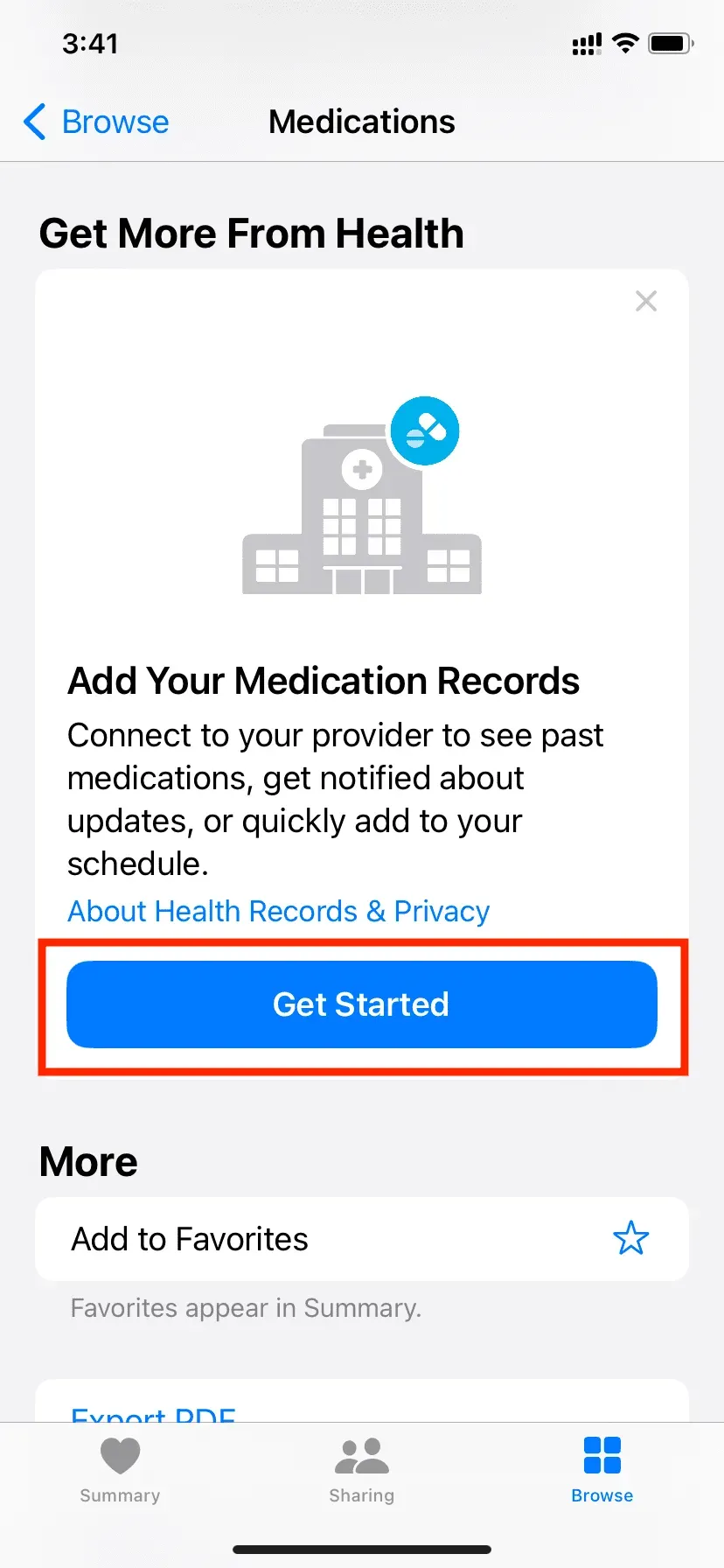
Використовуйте ліки на Apple Watch
Щойно ви налаштуєте ліки в програмі Health на своєму iPhone, вона синхронізуватиметься з вашим Apple Watch під керуванням watchOS 9 або новішої версії. За темою: як оновити Apple Watch
З Apple Watch ви можете перейти в нову програму «Ліки», щоб позначити ліки як прийняті або пропущені.
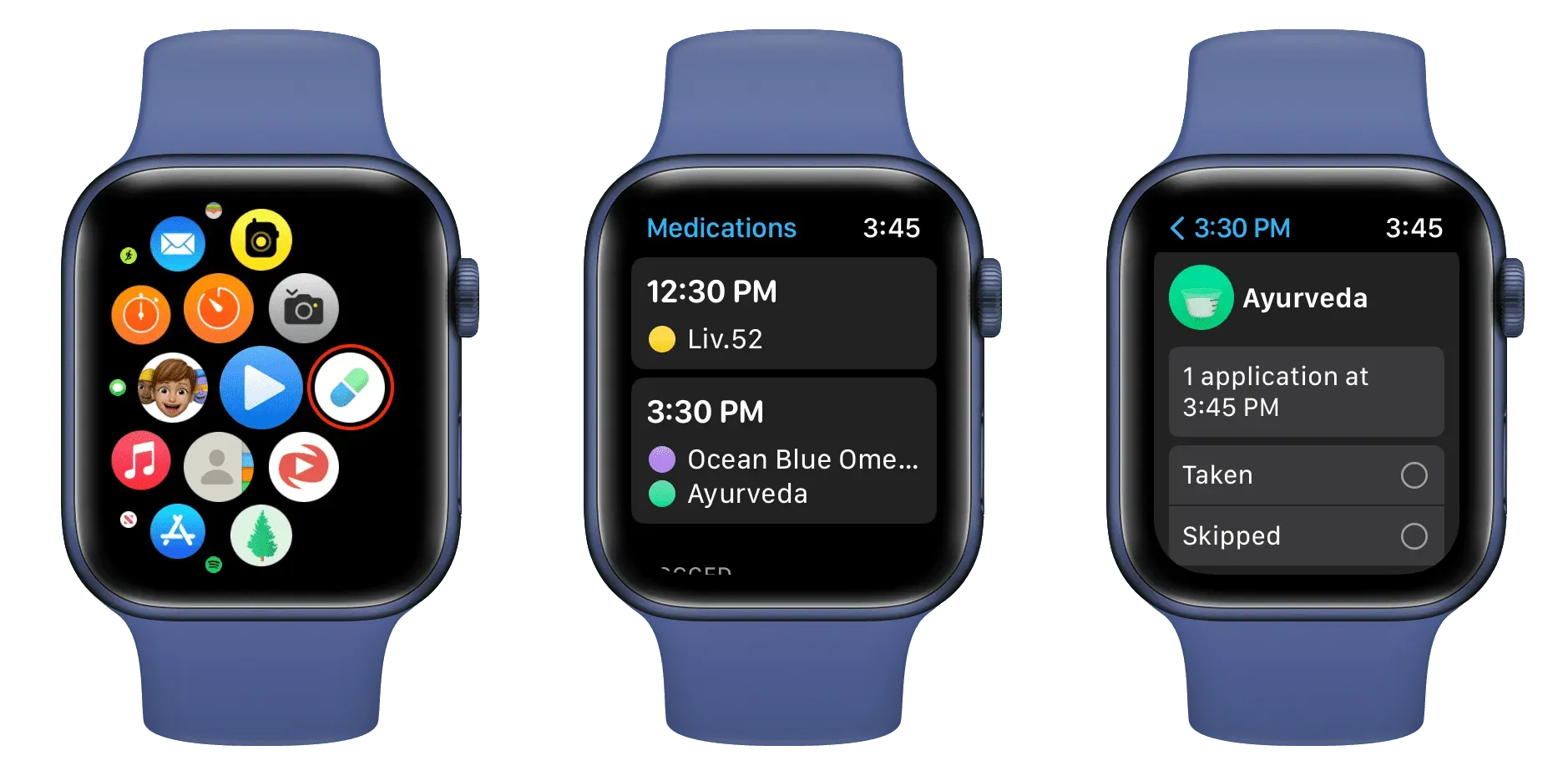



Залишити відповідь